Questa guida mostra come utilizzare il plug-in Unity di Google Mobile Ads per caricare e visualizzare gli annunci di maio utilizzando la mediazione, che copre le integrazioni a cascata. Spiega come aggiungere maio alla configurazione di mediazione di un'unità pubblicitaria e come integrare l'SDK e l'adattatore di maio in un'app Unity.
L'interfaccia della dashboard per maio utilizza il testo giapponese per etichette, pulsanti e descrizioni e gli screenshot in questa guida non sono stati tradotti. Tuttavia, nelle descrizioni e nelle istruzioni qui riportate, le etichette e i pulsanti sono indicati con i loro equivalenti in lingua inglese. "URL スキーム," ad esempio, è "URL Scheme,".
Integrazioni e formati degli annunci supportati
L'adattatore di mediazione per maio ha le seguenti funzionalità:
| Integrazione | |
|---|---|
| Offerte | |
| Cascata | |
| Formati | |
| Banner | |
| Annunci interstitial | |
| Con premio | |
Requisiti
- Plug-in Unity Google Mobile Ads più recente
- Unity 4 o versioni successive
- Per il deployment su Android
- Livello API Android 23 o superiore
- Per il deployment su iOS
- Target di distribuzione iOS 12.0 o versioni successive
- Un progetto Unity funzionante configurato con il plug-in Unity Google Mobile Ads. Per maggiori dettagli, consulta la sezione Guida introduttiva.
- Completa la mediazione Guida introduttiva
Passaggio 1: configura le configurazioni nell'interfaccia utente di maio
Innanzitutto, registrati o accedi al tuo account maio. Fai clic sul pulsante Gestione applicazioni nella barra laterale a sinistra e poi su Nuova app.
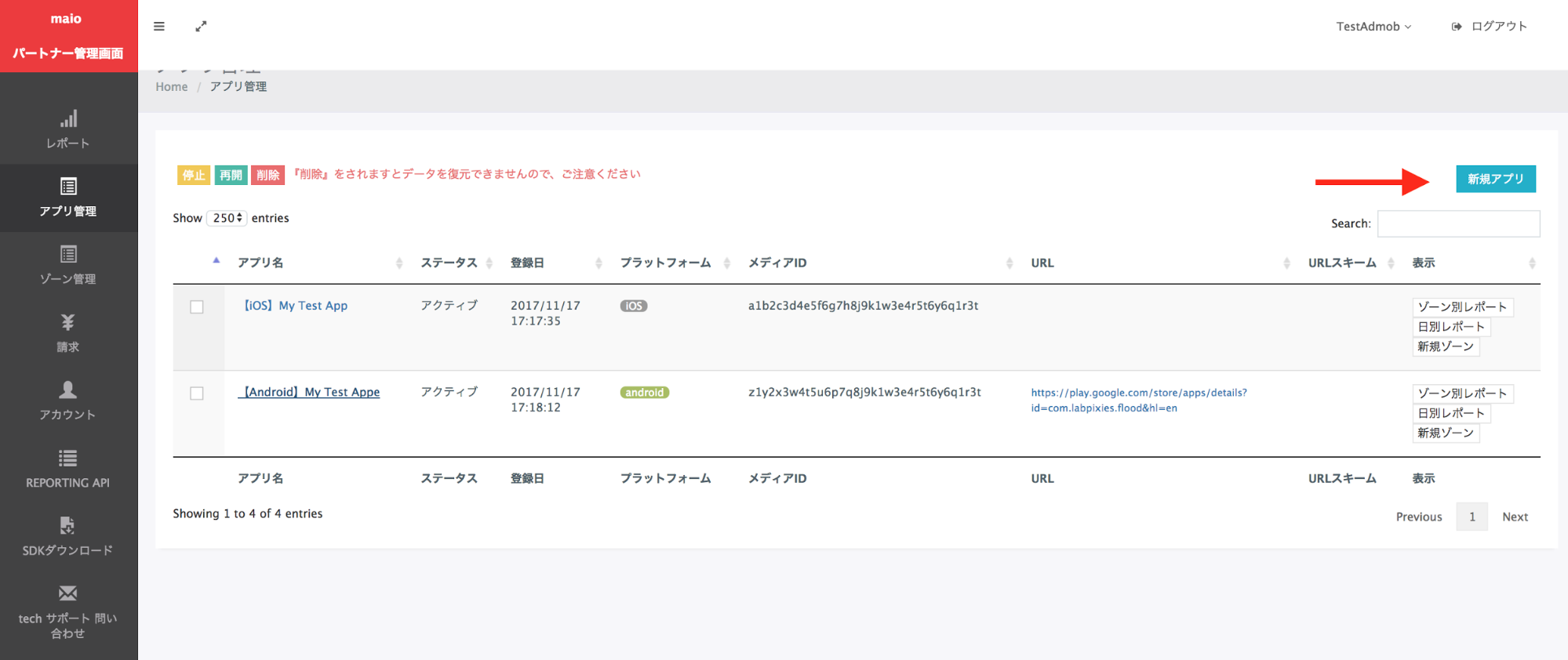
Seleziona la scheda corrispondente al tipo di annuncio che preferisci.
Interstitial
Inserisci il nome della tua app, seleziona la piattaforma e fornisci l'URL dell'app. Seleziona Interstitial video come Tipo di annuncio, poi fai clic su Aggiorna.
Android
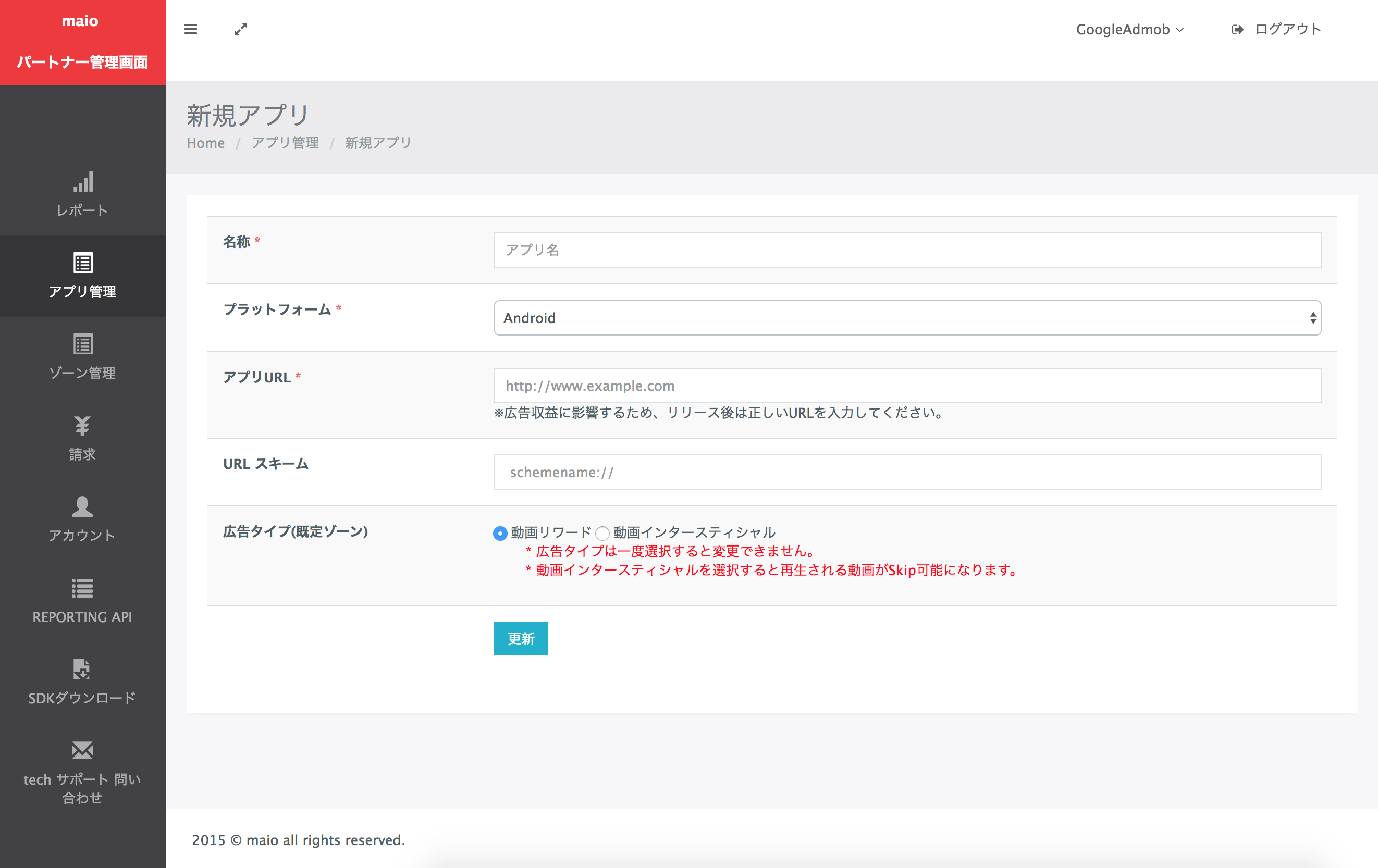
iOS
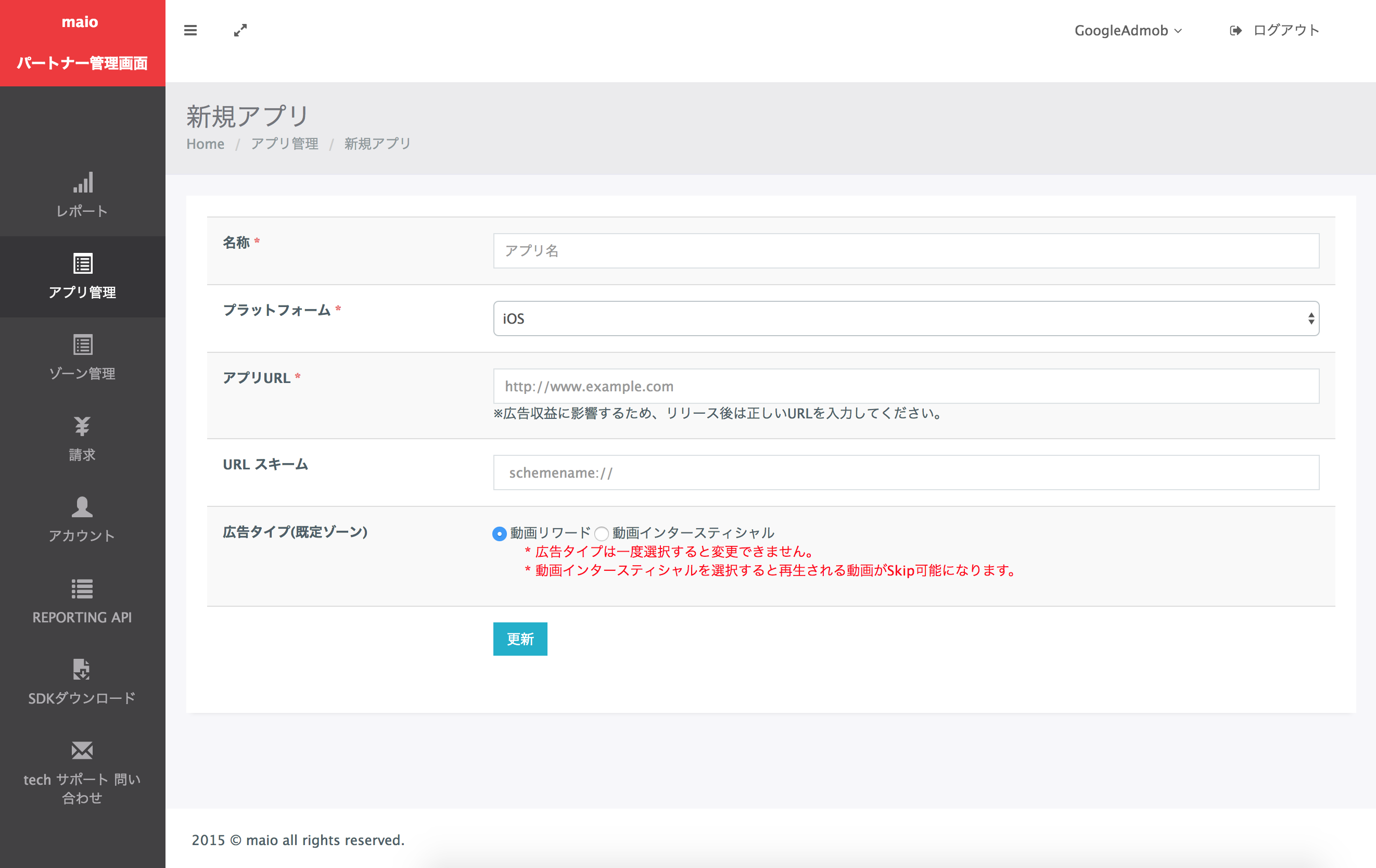
Con premio
Inserisci il nome della tua app, seleziona la piattaforma e fornisci l'URL dell'app. Seleziona Video con premio come Tipo di annuncio e poi fai clic su Aggiorna.
Android
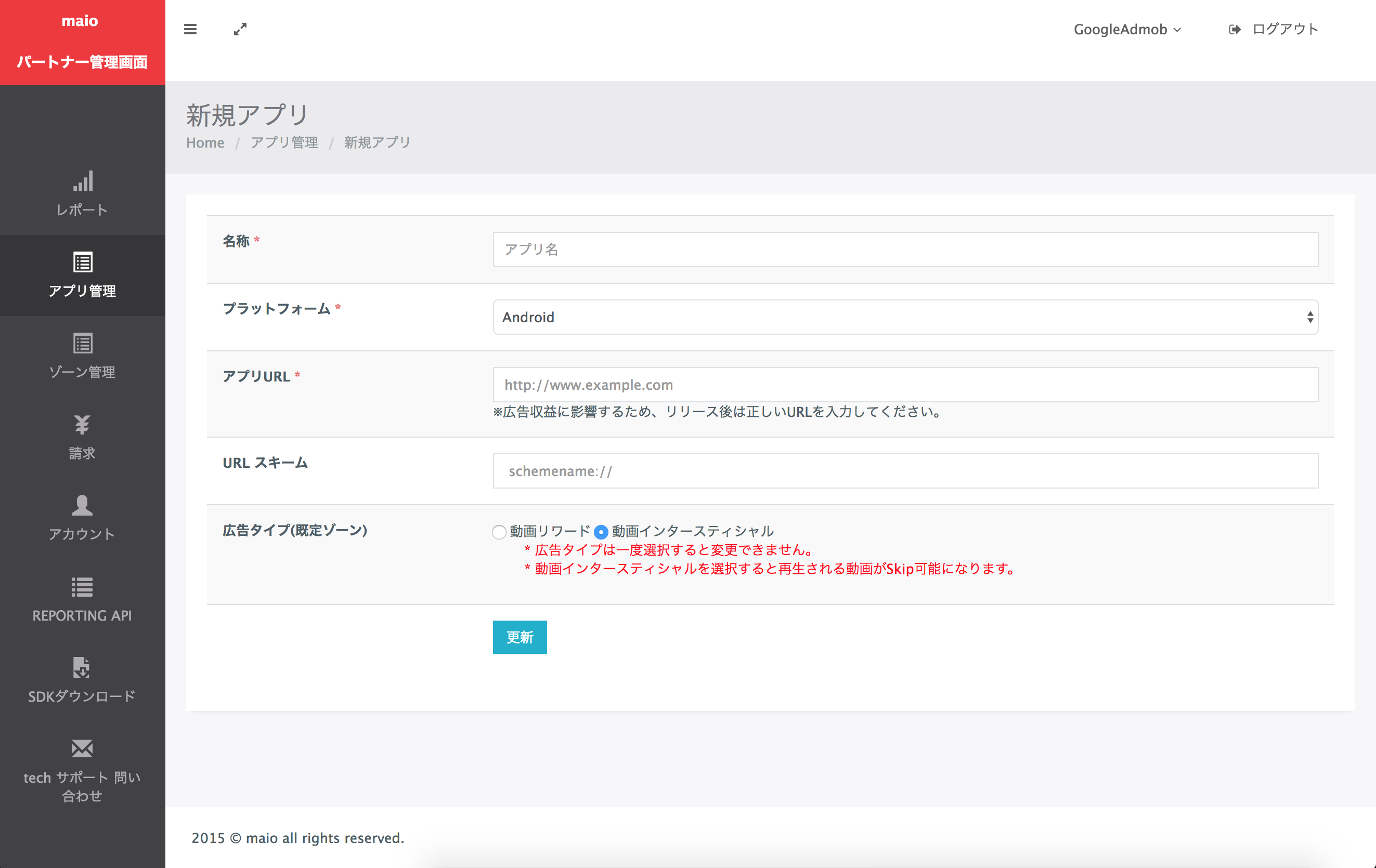
iOS
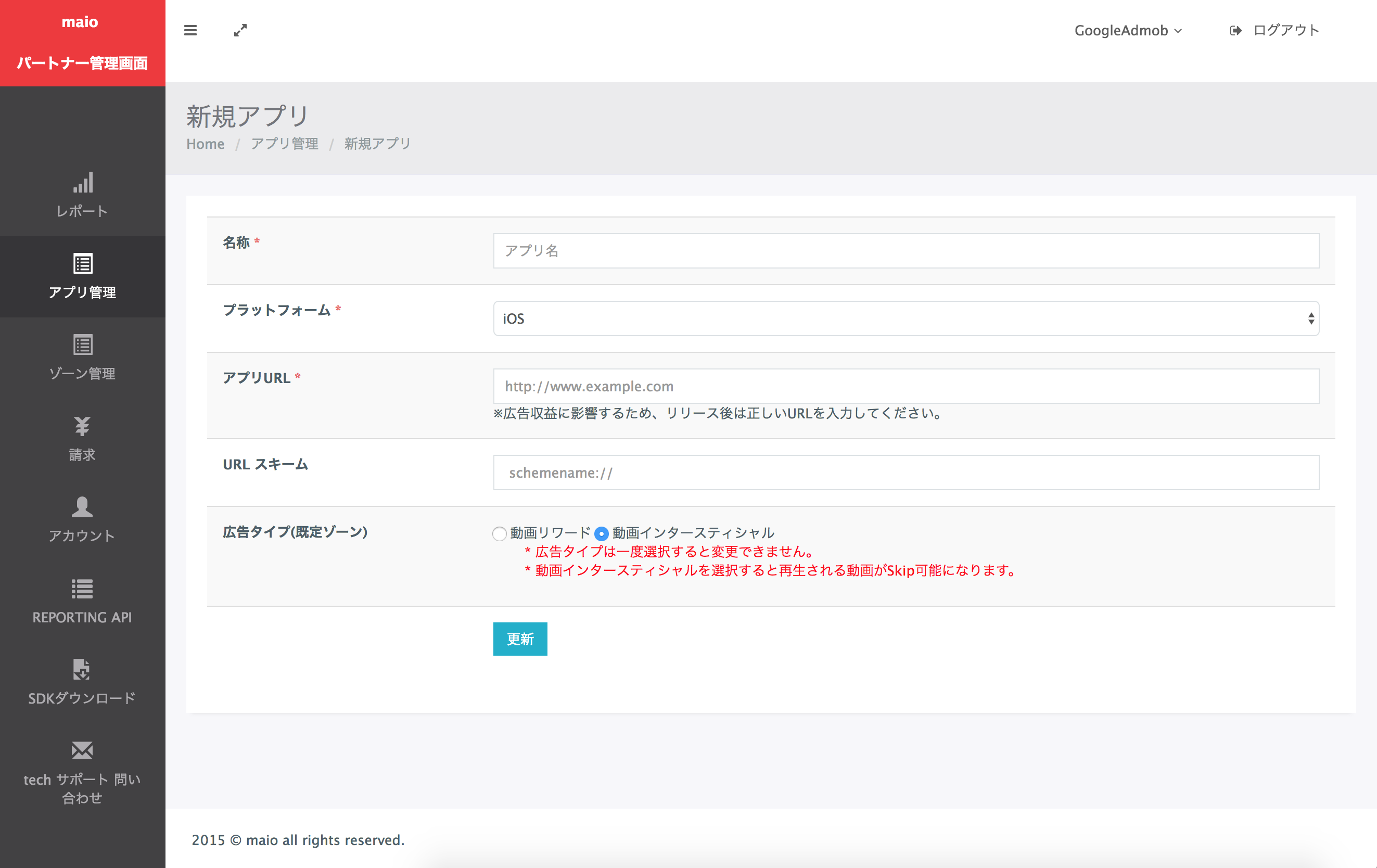
Nella pagina Gestione applicazioni, prendi nota dell'ID media. È necessario per configurare l'unità pubblicitaria Ad Manager nella sezione successiva.
Android

iOS

Nella pagina Gestione zone, prendi nota dell'ID zona. Sarà inoltre necessario per configurare l'unità pubblicitaria Ad Manager nella sezione successiva.
Android
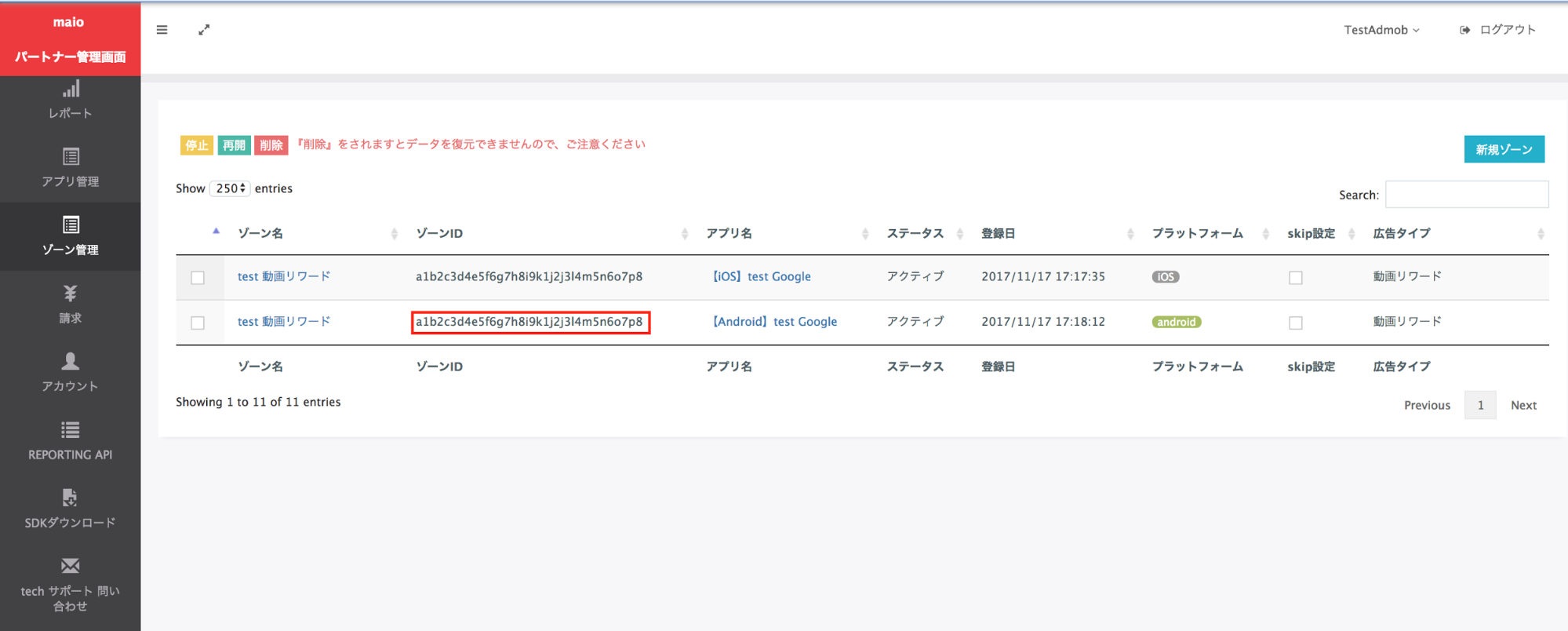
iOS
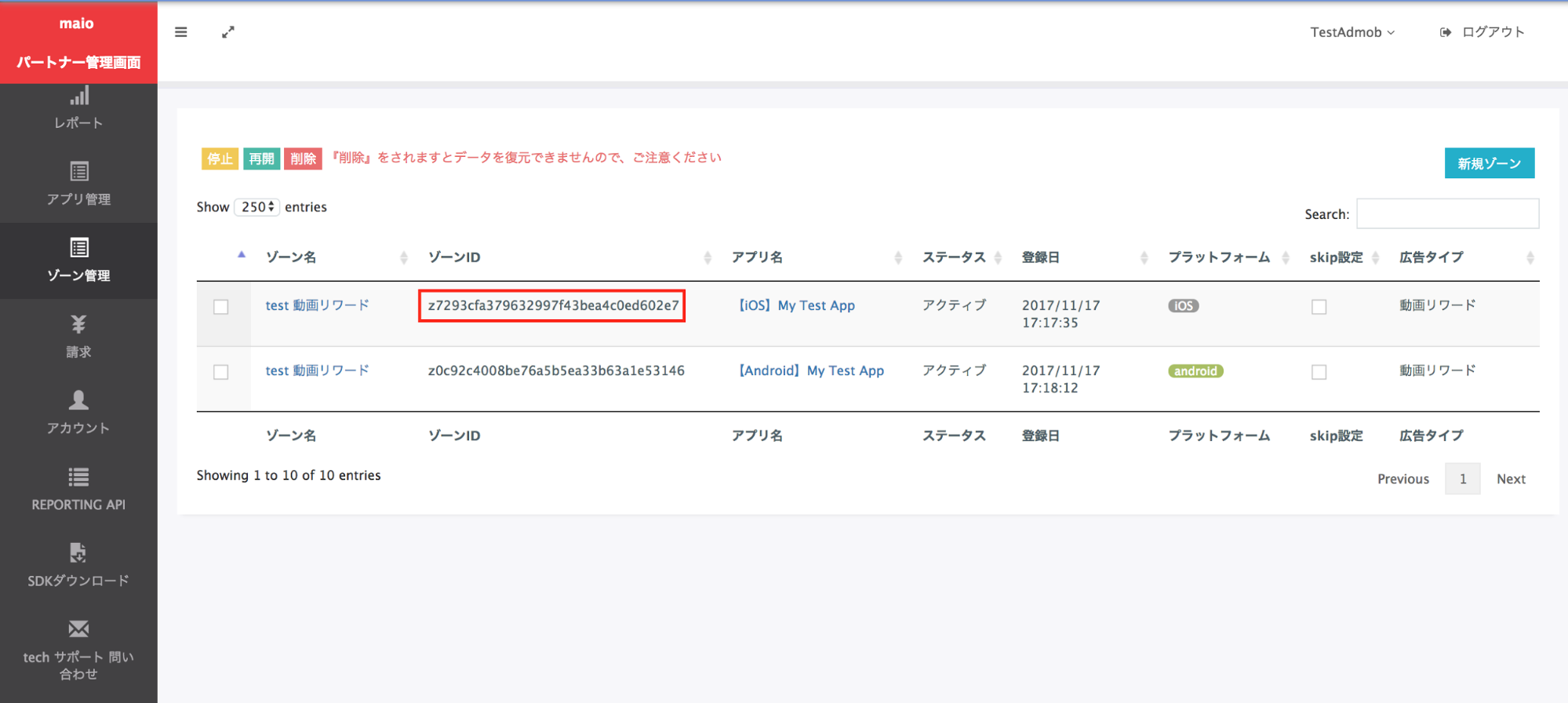
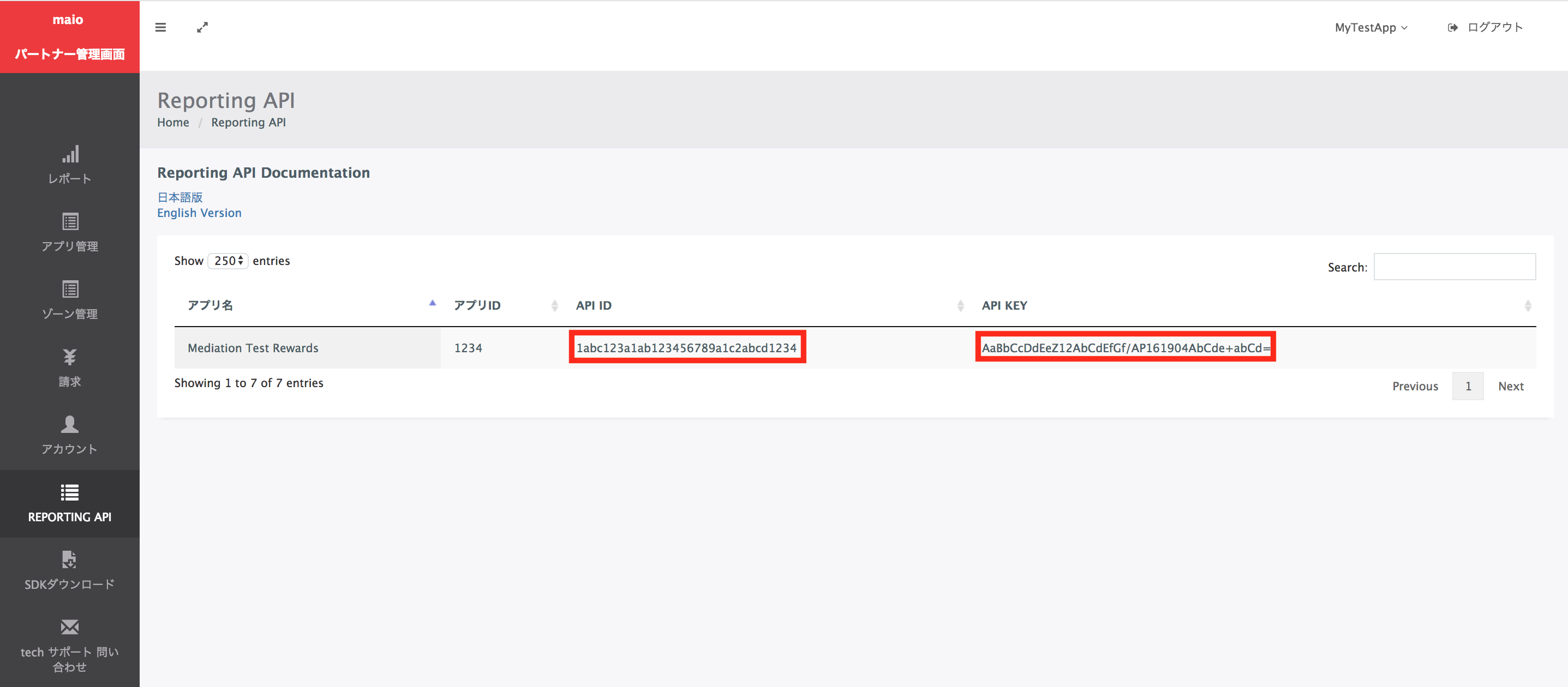
Passaggio 2: configura la domanda di maio nell'UI di Ad Manager
Configurare le impostazioni di mediazione per l'unità pubblicitaria
Android
Per istruzioni, vedi il passaggio 2 della guida per Android.
iOS
Per istruzioni, vedi il passaggio 2 della guida per iOS.
Passaggio 3: importa l'SDK e l'adattatore di maio
OpenUPM-CLI
Se hai installato OpenUPM-CLI, puoi installare il plug-in di mediazione Google Mobile Ads per Unity nel tuo progetto eseguendo il seguente comando dalla directory principale del progetto:
openupm add com.google.ads.mobile.mediation.maioOpenUPM
Nell'editor del progetto Unity, seleziona Modifica > Impostazioni progetto > Package Manager per aprire le impostazioni di Unity Package Manager.
Nella scheda Registri con ambito, aggiungi OpenUPM come registro con ambito con i seguenti dettagli:
- Nome:
OpenUPM - URL:
https://package.openupm.com - Ambiti:
com.google

Poi vai a Window > Package Manager per aprire Unity Package Manager e seleziona My Registries dal menu a discesa.
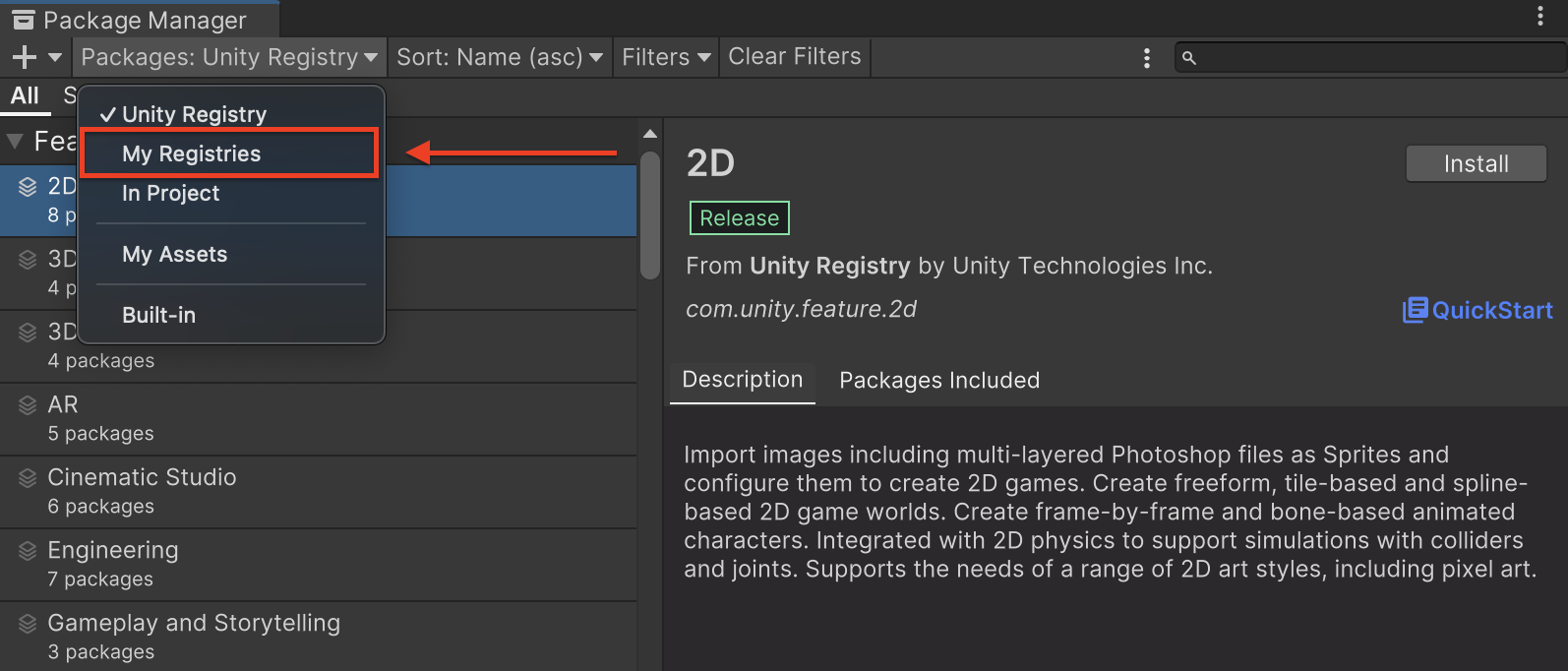
Seleziona il pacchetto Google Mobile Ads Maio Mediation e fai clic su Installa.
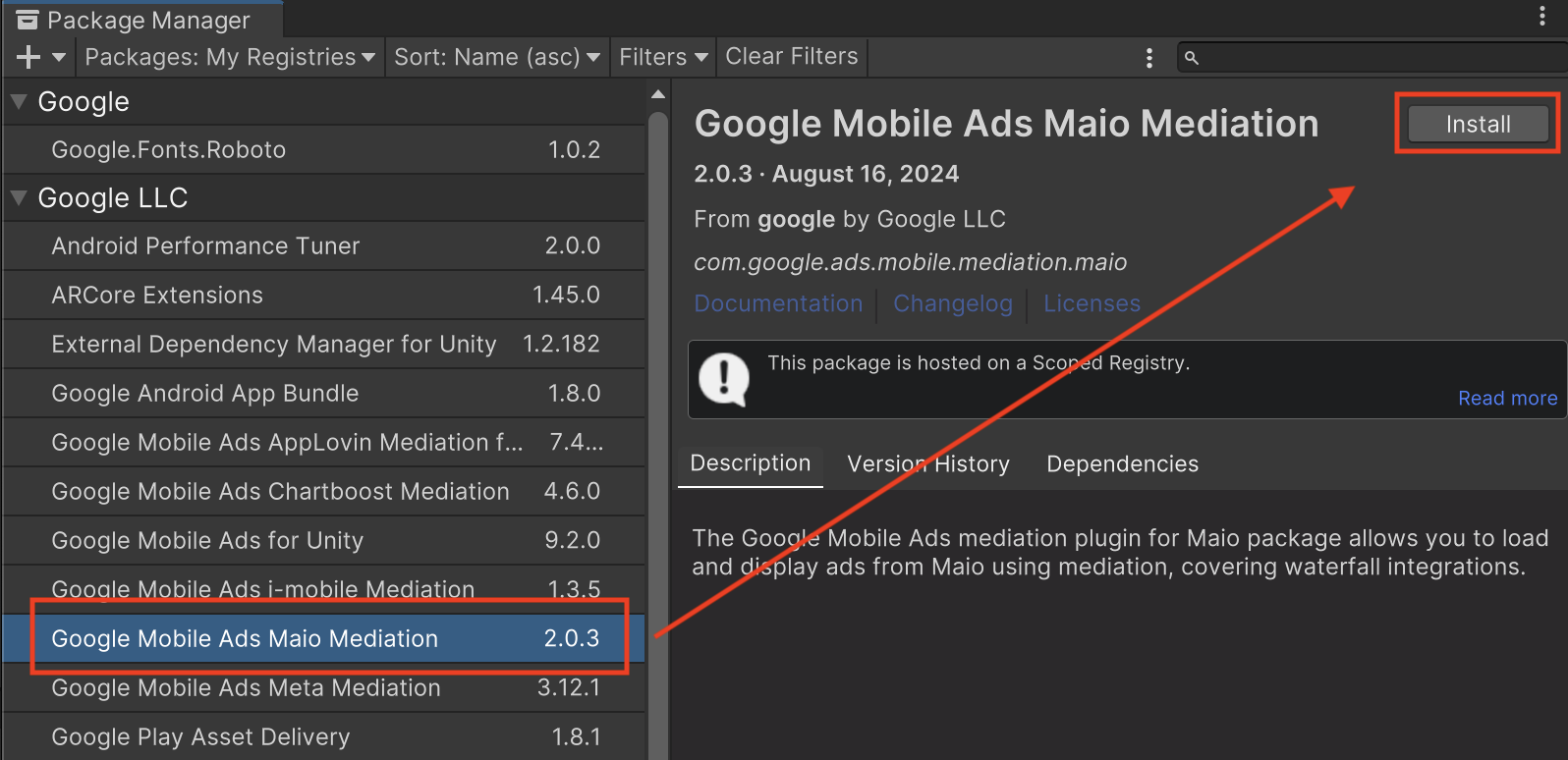
Pacchetto Unity
Scarica l'ultima versione del plug-in di mediazione Google Mobile Ads per
maio dal link di download nella
Cronologia delle modifiche
ed estrai il
GoogleMobileAdsMaioMediation.unitypackage dal file zip.
Nell'editor del progetto Unity, seleziona Asset > Importa pacchetto >
Pacchetto personalizzato e trova il file
GoogleMobileAdsMaioMediation.unitypackage
che hai scaricato. Assicurati che tutti i file siano selezionati e fai clic su
Importa.

Quindi, seleziona Asset > External Dependency Manager >
Android Resolver > Force Resolve. La libreria External Dependency Manager
esegue la risoluzione delle dipendenze da zero e copia le
dipendenze dichiarate nella directory Assets/Plugins/Android della tua
app Unity.
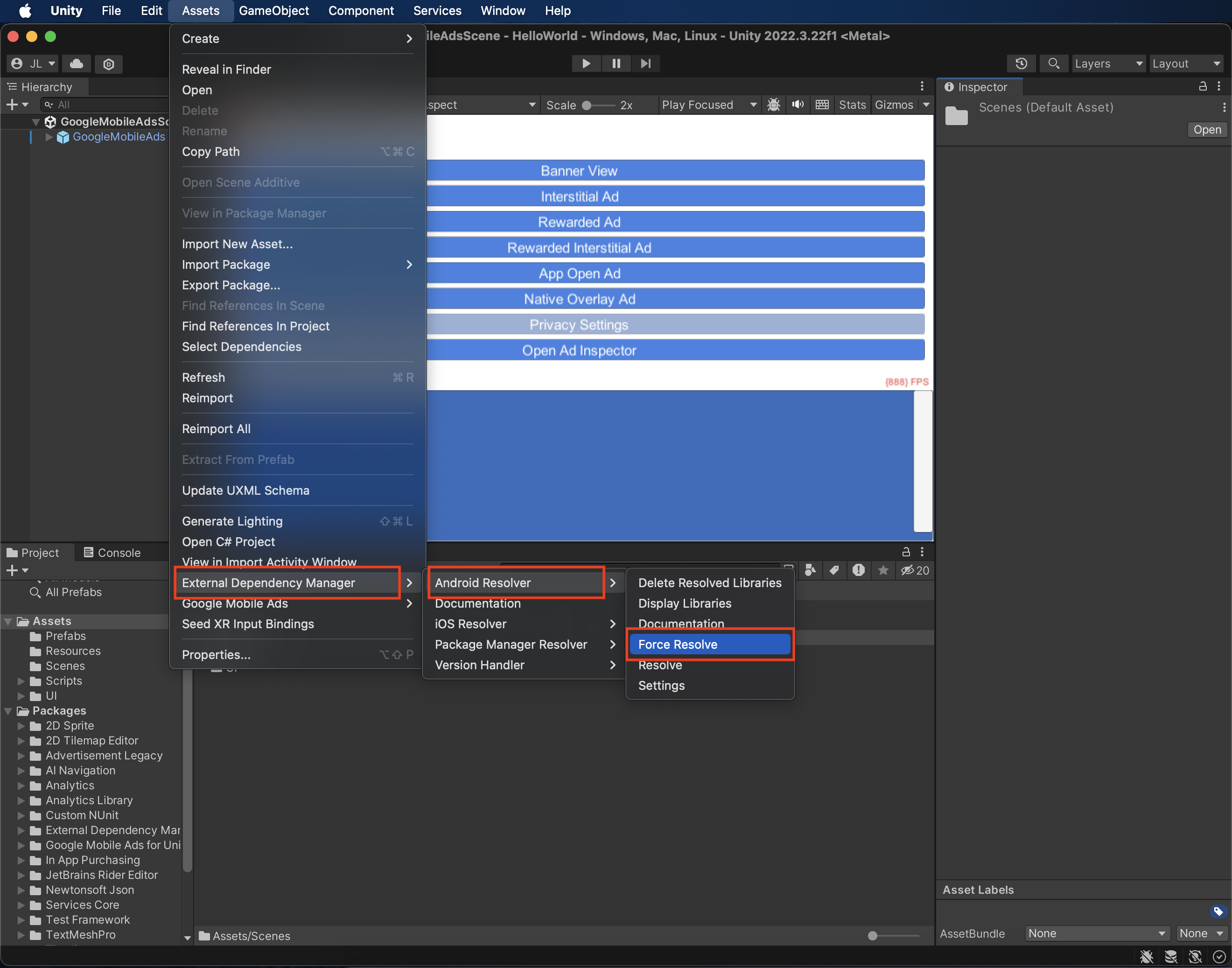
Passaggio 4: aggiungi il codice richiesto
Android
Per l'integrazione di maio non è necessario codice aggiuntivo.
iOS
Integrazione di SKAdNetwork
Segui la documentazione di maio
per aggiungere gli identificatori SKAdNetwork al file Info.plist del tuo progetto.
Passaggio 5: testa l'implementazione
Attivare gli annunci di prova
Assicurati di registrare il dispositivo di test per Ad Manager.
Gli editori che utilizzano la versione 7.26.0 o successive del plug-in Unity di Google Mobile Ads riceveranno automaticamente gli annunci di test da maio su smartphone e tablet registrati come dispositivi di test quando effettuano richieste.
Verificare gli annunci di prova
Per verificare di ricevere annunci di test da maio, attiva i test di singole origini annuncio nello strumento di controllo degli annunci utilizzando le origini annuncio maio (cascata).
Codici di errore
Se l'adattatore non riceve un annuncio da maio, gli editori possono controllare l'errore sottostante nella risposta dell'annuncio utilizzando ResponseInfo nelle seguenti classi:
Android
| Formato | Nome del corso |
|---|---|
| Interstitial | jp.maio.sdk.android.mediation.admob.adapter.Interstitial |
| Con premio | jp.maio.sdk.android.mediation.admob.adapter.Rewarded |
iOS
| Formato | Nome del corso |
|---|---|
| Interstitial | GADMMaioInterstitialAdapter |
| Con premio | GADMMaioRewardedAdapter |
Ecco i codici e i messaggi di accompagnamento restituiti dall'adattatore maio quando un annuncio non viene caricato:
Android
| Codice di errore | Motivo |
|---|---|
| 0-10 | maio ha restituito un errore specifico dell'SDK. Per ulteriori dettagli, consulta il codice e la documentazione di maio. |
| 101 | Maio non ha un annuncio disponibile. |
| 102 | Parametri del server non validi (ad es. ID posizionamento mancante). |
| 103 | Il contesto utilizzato per caricare un annuncio non era un'istanza di "Activity". |
iOS
| Codice di errore | Motivo |
|---|---|
| 0-10 | maio ha restituito un errore specifico dell'SDK. Per maggiori dettagli, consulta il codice di maio. |
| 101 | maio non ha ancora un annuncio disponibile. |
| 102 | Parametri del server non validi (ad es. ID posizionamento mancante). |
| 103 | L'adattatore maio non supporta il formato dell'annuncio richiesto. |
| 104 | È già stato caricato un annuncio per questa configurazione di rete. |
Log delle modifiche del plug-in di mediazione Unity di maio
Versione 3.1.2
- Supporta l'adattatore Android maio versione 2.0.7.0.
- Supporta maio iOS adapter versione 2.2.0.0.
- Creato e testato con il plug-in Unity di Google Mobile Ads versione 10.6.0.
Versione 3.1.1
- Supporta l'adattatore Android maio versione 2.0.6.0.
- Supporta maio iOS adapter versione 2.2.0.0.
- Creato e testato con il plug-in Unity di Google Mobile Ads versione 10.5.0.
Versione 3.1.0
- Supporta maio Android adapter versione 2.0.5.0.
- Supporta maio iOS adapter versione 2.2.0.0.
- Creato e testato con il plug-in Unity di Google Mobile Ads versione 10.5.0.
Versione 3.0.2
- Supporta maio Android adapter versione 2.0.5.0.
- Supporta l'adattatore iOS maio versione 2.1.6.1.
- Creato e testato con il plug-in Unity di Google Mobile Ads versione 10.2.0.
Versione 3.0.1
- Supporta maio Android adapter versione 2.0.4.0.
- Supporta l'adattatore iOS maio versione 2.1.6.1.
- Creato e testato con il plug-in Unity di Google Mobile Ads versione 10.2.0.
Versione 3.0.0
- È stato aggiornato il plug-in in modo da includere il framework dinamico
MaioSDK-v2per tutti i target iOS. - Supporta l'adattatore Android maio versione 2.0.3.1.
- Supporta l'adattatore iOS maio versione 2.1.6.1.
- Creato e testato con il plug-in Unity di Google Mobile Ads versione 10.0.0.
Versione 2.0.4
- Supporta maio Android adapter versione 1.1.16.3.
- Supporta l'adattatore iOS maio versione 2.1.5.1.
- Creato e testato con la versione 9.3.0 del plug-in Unity di Google Mobile Ads.
Versione 2.0.3
- Supporta maio Android adapter versione 1.1.16.3.
- Supporta maio iOS adapter versione 2.1.5.0.
- Creato e testato con il plug-in Unity di Google Mobile Ads versione 9.1.0.
Versione 2.0.2
- Supporta maio Android adapter versione 1.1.16.3.
- Supporta l'adattatore iOS maio versione 2.1.4.0.
- Creata e testata con il plug-in Unity di Google Mobile Ads versione 9.0.0.
Versione 2.0.1
- Supporta l'adattatore Android maio versione 1.1.16.2.
- Supporta maio iOS adapter versione 2.1.3.0.
- Creata e testata con il plug-in Unity di Google Mobile Ads versione 9.0.0.
Versione 2.0.0
- Supporta l'adattatore Android maio versione 1.1.16.2.
- Supporta la versione 2.1.1.0 dell'adattatore iOS di maio.
- Creato e testato con la versione 8.6.0 del plug-in Unity di Google Mobile Ads.
Versione 1.4.3
- I contenuti dell'adattatore sono stati spostati in
GoogleMobileAds/Mediation/Maio/. - Supporta l'adattatore Android maio versione 1.1.16.2.
- Supporta l'adattatore iOS maio versione 1.6.3.1.
- Creato e testato con il plug-in Unity di Google Mobile Ads versione 8.1.0.
Versione 1.4.2
- Supporta l'adattatore Android maio versione 1.1.16.1.
- Supporta maio iOS adapter versione 1.6.3.0.
- Creato e testato con il plug-in Unity di Google Mobile Ads versione 7.4.0.
Versione 1.4.1
- Supporta l'adattatore Android maio versione 1.1.16.1.
- Supporta l'adattatore maio per iOS versione 1.6.2.0.
- Creato e testato con il plug-in Unity di Google Mobile Ads versione 7.1.0.
Versione 1.4.0
- Supporta maio Android adapter versione 1.1.16.0.
- Supporta l'adattatore iOS maio versione 1.6.0.1.
- Creata e testata con la versione 7.0.0 del plug-in Unity di Google Mobile Ads.
Versione 1.3.6
- Supporta maio Android adapter versione 1.1.16.0.
- Supporta maio iOS adapter versione 1.5.8.0.
Versione 1.3.5
- Supporta l'adattatore Android maio versione 1.1.15.0.
- Supporta l'adattatore iOS maio versione 1.5.6.1.
Versione 1.3.4
- Supporta l'adattatore Android maio versione 1.1.11.1.
- Supporta maio iOS adapter versione 1.5.4.0.
Versione 1.3.3
- Supporta l'adattatore Android maio versione 1.1.11.1.
- Supporta l'adattatore iOS maio versione 1.5.3.1.
Versione 1.3.2
- Supporta l'adattatore Android maio versione 1.1.11.0.
- Supporta l'adattatore iOS maio versione 1.5.2.1.
Versione 1.3.1
- Supporta l'adattatore Android di maio versione 1.1.10.0.
- Supporta l'adattatore iOS maio versione 1.5.1.0.
Versione 1.3.0
- Supporta l'adattatore Android di maio versione 1.1.10.0.
- Supporta l'adattatore iOS maio versione 1.5.0.0.
Versione 1.2.3
- È stato aggiornato il plug-in per supportare la nuova API con premi.
- Supporta l'adattatore Android maio versione 1.1.7.0.
- Supporta la versione 1.4.6.0 dell'adattatore maio iOS.
Versione 1.2.2
- Supporta l'adattatore Android maio versione 1.1.6.0.
- Supporta la versione 1.4.2.0 dell'adattatore maio per iOS.
Versione 1.2.1
- Supporta l'adattatore Android maio versione 1.1.6.0.
- Supporta l'adattatore maio per iOS versione 1.4.1.0.
Versione 1.2.0
- Supporta la versione 1.1.4.1 dell'adattatore Android di maio.
- Supporta l'adattatore maio iOS versione 1.4.0.0.
Versione 1.1.3
- Supporta l'adattatore Android maio versione 1.1.3.1.
- Supporta la versione 1.3.2.0 dell'adattatore maio per iOS.
Versione 1.1.2
- Supporta l'adattatore Android maio versione 1.1.3.0.
- Supporta la versione 1.3.2.0 dell'adattatore maio per iOS.
Versione 1.1.1
- Supporta l'adattatore Android maio versione 1.1.1.0.
- Supporta la versione 1.3.1.1 dell'adattatore maio per iOS.
Versione 1.1.0
- Supporta l'adattatore Android maio versione 1.1.0.0.
- Supporta la versione 1.3.0.0 dell'adattatore maio per iOS.
Versione 1.0.2
- Supporta la versione 1.0.8 dell'SDK Android di maio.
- Supporta la versione 1.2.19 dell'SDK maio per iOS.
Versione 1.0.1
- Supporta la versione 1.0.7 dell'SDK Android di maio.
- Supporta la versione 1.2.19 dell'SDK maio per iOS.
Versione 1.0.0
- Prima release.
- Supporta la versione 1.0.6 dell'SDK Android di maio.
- Supporta la versione 1.2.18 dell'SDK maio per iOS.

